Điện thoại Samsung của bạn được tích hợp nhiều tính năng âm thanh mạnh mẽ mà bạn thậm chí có thể không biết đến. Ngoài các cài đặt âm lượng và bộ cân bằng thông thường, những tính năng ẩn này có thể cải thiện đáng kể trải nghiệm nghe của bạn.
Mục lục bài viết
9. Âm thanh riêng cho từng ứng dụng
Thông thường, khi bạn kết nối điện thoại với thiết bị âm thanh, cho dù đó là loa Bluetooth, tai nghe hay hệ thống thông tin giải trí trên ô tô, tất cả âm thanh đều được định tuyến đến thiết bị đó, bao gồm cuộc gọi điện thoại, nhạc và âm thanh hệ thống.
Tuy nhiên, với tính năng Separate app sound của Samsung, bạn có thể chỉ định các thiết bị đầu ra âm thanh khác nhau cho mỗi ứng dụng. Theo cách này, bạn có thể phát YouTube Music qua loa Bluetooth trong khi vẫn nghe Instagram Reels từ loa tích hợp của điện thoại.
Bạn có thể bật và cấu hình tính năng âm thanh ứng dụng riêng bằng cách vào Settings > Sounds and Vibration > Separate app sound trên điện thoại Samsung.
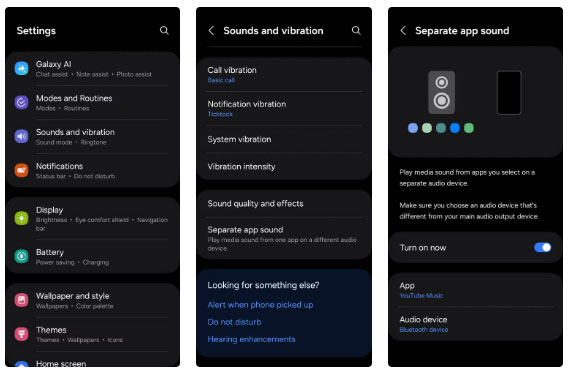
8. Dual Audio
Không giống như hầu hết các điện thoại Android, những thiết bị Samsung Galaxy cung cấp tính năng Dual Audio cho phép bạn phát âm thanh qua hai cặp tai nghe hoặc loa Bluetooth cùng lúc. Chỉ cần kết nối thiết bị thứ hai giống như thiết bị đầu tiên và bạn có thể điều khiển chúng riêng lẻ trong cài đặt Bluetooth.
Tính năng này rất tuyệt khi bạn muốn xem video hoặc nghe nhạc với bạn bè mà không cần chia sẻ tai nghe. Bạn thậm chí có thể đặt các mức âm lượng khác nhau cho những thiết bị này để bạn và bạn bè có thể nghe ở mức bạn thích.
Tính năng Dual Audio cũng giúp tạo hiệu ứng giống như âm thanh nổi bằng cách cho phép bạn kết nối hai loa Bluetooth khác nhau với điện thoại Samsung của mình.
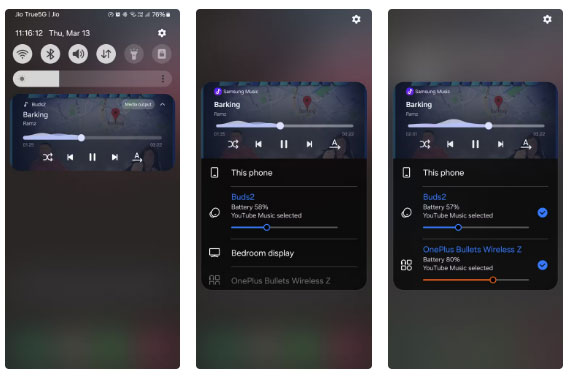
7. Âm lượng cho từng ứng dụng
Thường không có mức âm lượng nào phù hợp với tất cả các ứng dụng. Ví dụ, bạn có thể thích âm thanh YouTube ở mức âm lượng 90% nhưng không muốn Instagram Reels hoặc game yêu thích của bạn phát ở mức âm lượng lớn như vậy. May mắn thay, bạn không phải liên tục điều chỉnh âm lượng theo cách thủ công.
Ứng dụng Sound Assistant của Samsung cho phép bạn đặt các mức âm lượng khác nhau cho từng ứng dụng. Sau khi đặt, điện thoại của bạn sẽ tự động ghi nhớ các tùy chọn này.
Bạn có thể cài đặt ứng dụng Sound Assistant từ Galaxy Store. Sau khi hoàn tất, hãy vào Individual app volumes và đặt các mức âm lượng khác nhau cho từng ứng dụng.
- Tải Sound Assistant (Miễn phí)
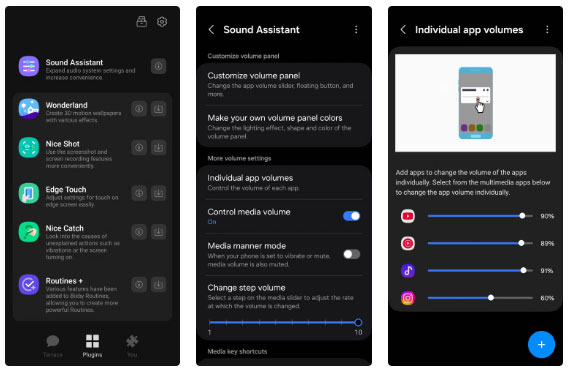
6. Điều khiển nhạc bằng phím âm lượng
Các nút âm lượng trên điện thoại Samsung không chỉ để điều chỉnh âm lượng; bạn cũng có thể sử dụng chúng để điều khiển việc phát nhạc. Điều này có thể hữu ích nếu bạn không muốn loay hoay với các nút điều khiển trên màn hình hoặc dựa vào những nút âm lượng trên tai nghe hoặc loa Bluetooth.
Để bật tính năng này, hãy mở ứng dụng Sound Assistant và bật Control music with Volume keys. Sau khi kích hoạt, bạn có thể tùy chỉnh cách các nút hoạt động.
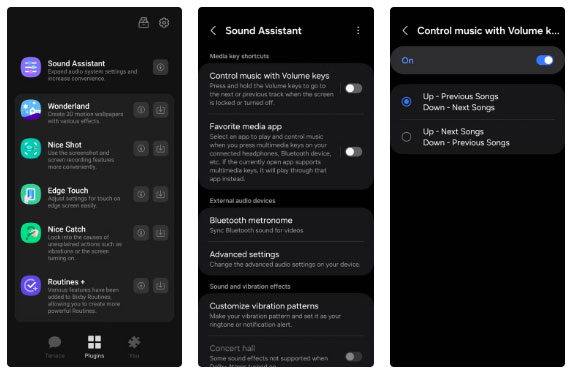
5. Dolby Atmos
Điện thoại Samsung của bạn được trang bị Dolby Atmos, một tính năng có thể nâng cao trải nghiệm âm thanh của bạn bằng cách tạo hiệu ứng âm thanh vòm sống động hơn. Tính năng này hoạt động với cả loa tích hợp trên điện thoại cũng như loa ngoài và tai nghe.
Bạn có thể bật tính năng này bằng cách vào Settings > Sounds and Vibration > Sound Quality and Effects > Dolby Atmos. Để truy cập nhanh, bạn cũng có thể thêm ô Dolby Atmos bằng cách chỉnh sửa bảng Quick Settings trên điện thoại Samsung.
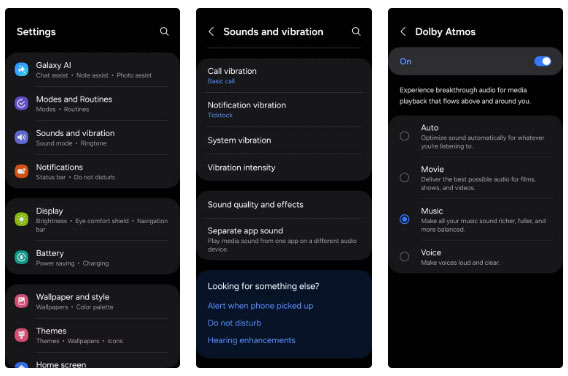
One UI cung cấp nhiều cài đặt preset khác nhau như Movie, Music và Voice, vì vậy bạn có thể chọn tùy chọn tốt nhất tùy thuộc vào nội dung bạn đang nghe. Ngoài ra, bạn có thể đặt thành Auto để điện thoại tự động tối ưu hóa âm thanh dựa trên nội dung bạn đang phát.
4. UHQ Upscaler
Nếu thích nghe âm thanh qua tai nghe, bạn cần thử tính năng UHQ Upscaler trên điện thoại Galaxy của mình. Tuy nhiên, hãy nhớ rằng tính năng này chỉ hoạt động với tai nghe có dây và chọn tai nghe không dây tương thích, chẳng hạn như Galaxy Buds3 và Buds3 Pro.
Để bật UHQ Upscaler, hãy điều hướng đến Settings > Sounds and Vibration > Sound Quality and Effects, sau đó bật nút chuyển đổi UHQ Upscaler. Sau đó, bạn sẽ thấy hai tùy chọn: Bit Upscaling, giúp giảm tiếng ồn và độ méo tiếng để có âm thanh trong hơn và Bit and Bandwidth Upscaling, giúp tăng cường cả độ sâu bit và tốc độ mẫu để có âm thanh phong phú hơn, sống động hơn.
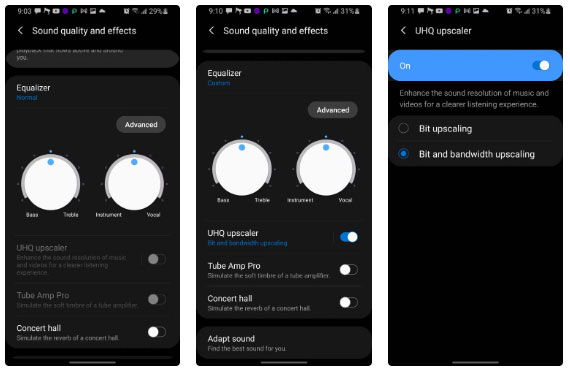
3. Giới hạn âm lượng media
Cho dù tai nghe chất lượng cao đến đâu, tốt nhất là bạn nên tránh nghe trong thời gian dài, đặc biệt là ở mức âm lượng cao. Đó là lúc tính năng Media Volume Limit (Giới hạn âm lượng media) phát huy tác dụng.
Tính năng này có thể giúp bảo vệ thính giác của bạn bằng cách ngăn âm thanh quá lớn. Để bật tính năng này, hãy vào Settings > Sounds and Vibration > Volume, nhấn vào menu ba chấm và chọn Media volume limit. Bật tính năng này, sau đó điều chỉnh mức decibel tối đa theo sở thích của bạn.
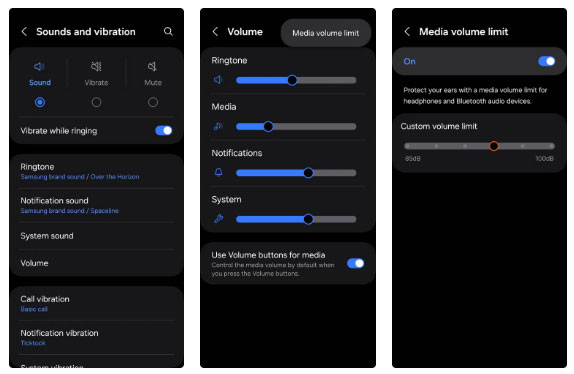
Sau khi cài đặt, điện thoại Samsung sẽ thông báo cho bạn bằng cửa sổ pop-up Volume limit reached bất cứ khi nào bạn cố gắng vượt quá giới hạn đã chọn. Tính năng này đặc biệt hữu ích nếu bạn chia sẻ điện thoại với trẻ em.
2. Tắt tiếng tạm thời
Đây là một điều thường gặp: Bạn đặt điện thoại Galaxy ở chế độ im lặng trước khi vào cuộc họp, rồi quên tắt tiếng sau đó. Bạn thậm chí không thể đếm được mình đã bỏ lỡ bao nhiêu cuộc gọi và tin nhắn quan trọng vì lý do này.
May mắn thay, tùy chọn Temporary Mute của Samsung, cho phép bạn tắt tiếng điện thoại trong một khoảng thời gian nhất định, có thể giải quyết vấn đề này. Để bật tính năng này, hãy vào Settings > Sounds and Vibration, nhấn vào Mute, sau đó bật Temporary Mute.
Sau đó, bạn có thể đặt bộ hẹn giờ cho khoảng thời gian bạn muốn điện thoại im lặng. Khi bộ hẹn giờ hết hạn, thiết bị Galaxy sẽ tự động khôi phục âm thanh.
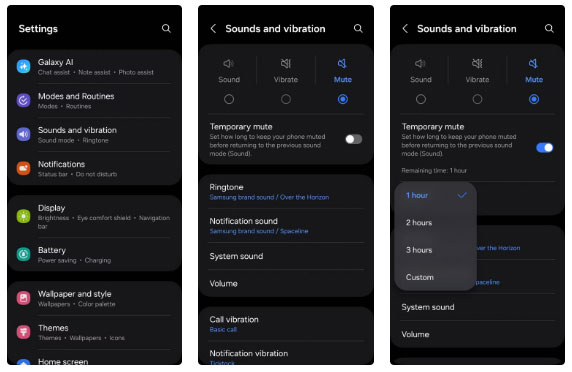
1. Music Share
Tính năng Music Share của Samsung cho phép bạn chia sẻ loa hoặc tai nghe Bluetooth với bạn bè mà không cần ngắt kết nối thiết bị của riêng mình. Sau đây là cách thức hoạt động: Nếu điện thoại Samsung của bạn đã được kết nối với loa Bluetooth, người dùng Samsung khác có thể kết nối với điện thoại của bạn qua Bluetooth và phát trực tuyến âm thanh của họ qua loa của bạn.
Tính năng này giúp bạn không cần phải hủy ghép nối thiết bị của mình với loa và ghép nối điện thoại của bạn bè. Sau khi kết nối, cả hai thiết bị đều có thể điều khiển âm lượng. Tính năng này hoàn hảo cho các bữa tiệc, chuyến đi đường dài hoặc bất kỳ tình huống nào mà việc chuyển đổi liền mạch giữa các nguồn nhạc là điều bắt buộc.
Bạn có thể bật tính năng này trên cả hai thiết bị bằng cách vào Settings > Connections > Bluetooth > Advanced settings > Music Share. Bạn cần bật Wi-Fi trên cả hai thiết bị để tính năng này hoạt động, nhưng không cần phải kết nối với mạng Wi-Fi.
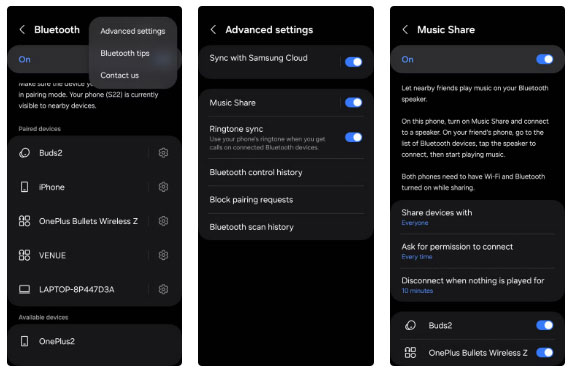
Điện thoại Samsung Galaxy của bạn có một số tính năng âm thanh mạnh mẽ dễ bị bỏ qua. Tuy nhiên, bạn nên làm quen với chúng để có thể có được trải nghiệm âm thanh tốt nhất có thể trên điện thoại Samsung Galaxy của mình.
 Công nghệ
Công nghệ  AI
AI  Windows
Windows  iPhone
iPhone  Android
Android  Học CNTT
Học CNTT  Download
Download  Tiện ích
Tiện ích  Khoa học
Khoa học  Game
Game  Làng CN
Làng CN  Ứng dụng
Ứng dụng 







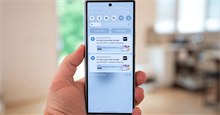
 Thiết lập cơ bản
Thiết lập cơ bản  Thủ thuật ứng dụng
Thủ thuật ứng dụng  Chat - Gọi điện - Nhắn tin
Chat - Gọi điện - Nhắn tin  Mạng xã hội
Mạng xã hội  Chụp & Xử lý ảnh
Chụp & Xử lý ảnh  Bảo mật & Diệt Virus
Bảo mật & Diệt Virus  Lưu trữ - Đồng bộ
Lưu trữ - Đồng bộ  Cá nhân hóa
Cá nhân hóa  Hình nền điện thoại
Hình nền điện thoại 









 Linux
Linux  Đồng hồ thông minh
Đồng hồ thông minh  macOS
macOS  Chụp ảnh - Quay phim
Chụp ảnh - Quay phim  Thủ thuật SEO
Thủ thuật SEO  Phần cứng
Phần cứng  Kiến thức cơ bản
Kiến thức cơ bản  Dịch vụ ngân hàng
Dịch vụ ngân hàng  Lập trình
Lập trình  Dịch vụ công trực tuyến
Dịch vụ công trực tuyến  Dịch vụ nhà mạng
Dịch vụ nhà mạng  Quiz công nghệ
Quiz công nghệ  Microsoft Word 2016
Microsoft Word 2016  Microsoft Word 2013
Microsoft Word 2013  Microsoft Word 2007
Microsoft Word 2007  Microsoft Excel 2019
Microsoft Excel 2019  Microsoft Excel 2016
Microsoft Excel 2016  Microsoft PowerPoint 2019
Microsoft PowerPoint 2019  Google Sheets
Google Sheets  Học Photoshop
Học Photoshop  Lập trình Scratch
Lập trình Scratch  Bootstrap
Bootstrap  Văn phòng
Văn phòng  Tải game
Tải game  Tiện ích hệ thống
Tiện ích hệ thống  Ảnh, đồ họa
Ảnh, đồ họa  Internet
Internet  Bảo mật, Antivirus
Bảo mật, Antivirus  Doanh nghiệp
Doanh nghiệp  Video, phim, nhạc
Video, phim, nhạc  Mạng xã hội
Mạng xã hội  Học tập - Giáo dục
Học tập - Giáo dục  Máy ảo
Máy ảo  AI Trí tuệ nhân tạo
AI Trí tuệ nhân tạo  ChatGPT
ChatGPT  Gemini
Gemini  Điện máy
Điện máy  Tivi
Tivi  Tủ lạnh
Tủ lạnh  Điều hòa
Điều hòa  Máy giặt
Máy giặt  Quạt các loại
Quạt các loại  Cuộc sống
Cuộc sống  TOP
TOP  Kỹ năng
Kỹ năng  Món ngon mỗi ngày
Món ngon mỗi ngày  Nuôi dạy con
Nuôi dạy con  Mẹo vặt
Mẹo vặt  Phim ảnh, Truyện
Phim ảnh, Truyện  Làm đẹp
Làm đẹp  DIY - Handmade
DIY - Handmade  Du lịch
Du lịch  Quà tặng
Quà tặng  Giải trí
Giải trí  Là gì?
Là gì?  Nhà đẹp
Nhà đẹp  Giáng sinh - Noel
Giáng sinh - Noel  Hướng dẫn
Hướng dẫn  Ô tô, Xe máy
Ô tô, Xe máy  Giấy phép lái xe
Giấy phép lái xe  Tấn công mạng
Tấn công mạng  Chuyện công nghệ
Chuyện công nghệ  Công nghệ mới
Công nghệ mới  Trí tuệ Thiên tài
Trí tuệ Thiên tài  Bình luận công nghệ
Bình luận công nghệ